Jak korzystać z nakładki Capcut, aby tworzyć niesamowite filmy TikTok na telefonie
Nakładka Capcut pomaga dodać wideo do innego. Wiele osób na platformach społecznościowych, takich jak TikTok i Facebook, spędza czas na edytowaniu zabawnych i niesamowitych treści, aby zyskać polubienia i obserwujących. Oznacza to, że możesz to również zrobić w odpowiedni sposób, aby nauczyć się korzystać z nakładki Capcut. Co więcej, w tym artykule przedstawiono inne przydatne pomysły i alternatywy dotyczące dodawania nakładki na filmy.
Lista przewodników
Część 1: Dobre pomysły na nakładkę Capcut Część 2: Jak dodać nakładkę w Capcut Część 3: Alternatywa dla Capcut do umieszczenia nakładki Część 4: Często zadawane pytania dotyczące nakładek CapcutCzęść 1: Dobre pomysły na nakładkę Capcut
Przeważnie nikt nie edytowałby swoich filmów bez efektów, dlatego lepiej zapoznać się z tymi pomysłami, aby ulepszyć swój film podczas edycji go za pomocą nakładki Capcut. Znając tę aplikację, zawiera ona inne przydatne funkcje, które umożliwiają edycję treści według własnego uznania i maksymalizację jej wykorzystania, postępując zgodnie z poniższymi sugestiami.
- Zastosuj różne filtry z wbudowanej biblioteki filtrów Capcut.
- Dodaj modną ścieżkę dźwiękową lub animację, którą zna wiele osób.
- Skróć czas trwania filmu, aby widzowie mogli szybko dokończyć oglądanie.
- Dowiedz się, jak korzystać z różnych przejść, aby uzyskać efekt wow.
Capcut jest dobrze znany ze swojego prostego interfejsu, więc jedyne, co musisz zrobić, to nauczyć się, jak się po nim poruszać. Jest to także bezpłatna aplikacja, która nie zakłóca edycji wideo reklamami.
Część 2: Jak dodać nakładkę w Capcut
Teraz, gdy masz już kilka dobrych pomysłów na edycję wideo, czas dowiedzieć się, jak dodać nakładkę Capcut do swojego telefonu. Oprócz dodania kolejnego klipu na górze filmu, ten krok ma również zastosowanie w przypadku dodawania nakładki tekstowej na wideo!
Krok 1.Zainstaluj aplikację Capcut ze sklepu Google Play lub App Store. Po pobraniu uruchom go i naciśnij przycisk „Nowy projekt”. Jeśli na ekranie pojawi się monit z prośbą o pozwolenie, dotknij przycisku „Zezwalaj”. Pierwszy klip wideo, który musisz wybrać, posłuży jako tło.
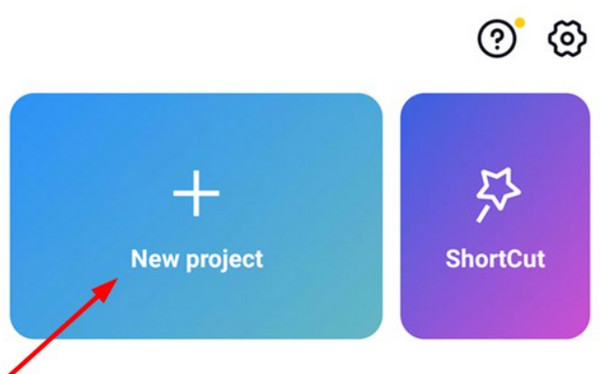
Krok 2.Pierwszą rzeczą do zrobienia jest zmiana długości i rozmiaru filmu. Aby kontynuować edycję, należy zmieścić obraz w formacie 9:16 na poziomym ekranie. Następnie przejdź do menu „Nakładka” z paska narzędzi na dole. Naciśnij przycisk „Dodaj nakładkę”, aby zaimportować drugi klip wideo.
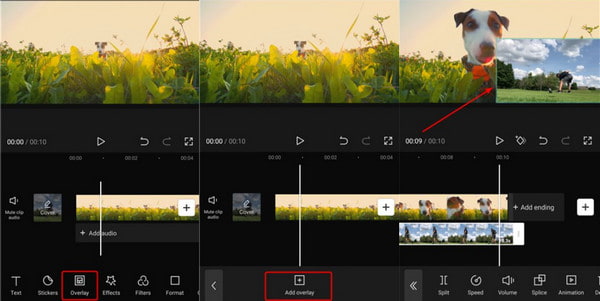
Krok 3.Alternatywnie otwórz opcję „Maska” i wybierz z listy opcję „Film”. Dzięki temu drugi film pojawi się na pierwszym. W razie potrzeby możesz dodać kolejny klip wideo jako trzecią nakładkę.
Krok 4.Po dodaniu i edycji nakładek naciśnij przycisk „Odtwórz”, aby zobaczyć efekt końcowy. Aby edycja była idealna, może być konieczne dostosowanie niektórych ustawień. Na koniec wybierz żądaną rozdzielczość pliku wideo i naciśnij przycisk „Zapisz”.
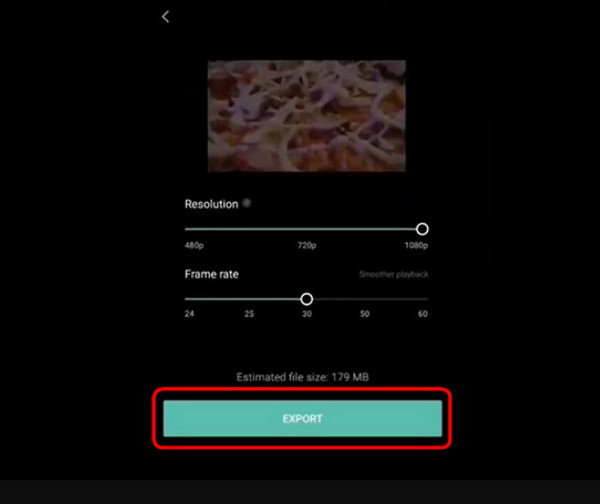
Część 3: Alternatywa dla Capcut do umieszczenia nakładki
Do edycji wideo w systemach Windows i Mac, AnyRec Video Converter może być Twoją alternatywą dla nakładki Capcut, ponieważ oferuje najlepsze narzędzia dla Ciebie! To oprogramowanie zawiera mnóstwo niezbędnych narzędzi, w tym kolaż wideo, w którym możesz dowolnie dostosowywać filmy. Zawiera około 40 szablonów, dzięki którym możesz przesyłać wiele filmów i projektować je z dostosowywanymi ramkami, współczynnikami proporcji i nie tylko. Najlepszą częścią korzystania z tego edytora wideo jest to, że umożliwia swobodne importowanie dużych plików i różnych formatów! Ciesz się konwerterem wideo AnyRec i jego niesamowitymi funkcjami!

Zapewnij wiele różnych szablonów nakładek, aby zastąpić Capcut.
Zmień ścieżkę dźwiękową za pomocą wzmacniacza głośności dla nakładanych filmów.
Dodaj efekty, aby wideo było płynne w przypadku wielu nakładających się filmów.
Wyprowadź nałożone wideo w różnych formatach, aby udostępnić je w mediach społecznościowych.
100% bezpieczne
100% bezpieczne
Krok 1.Pobierz AnyRec Video Converter i postępuj zgodnie z instrukcjami instalacji. Uruchom aplikację, aby rozpocząć edycję wideo. Przejdź do menu „Kolaż” z górnego paska narzędzi, a następnie wybierz szablon ramki z dołu. Otwórz swój folder lokalny i wybierz filmy, które chcesz edytować, klikając przycisk „Plus”.
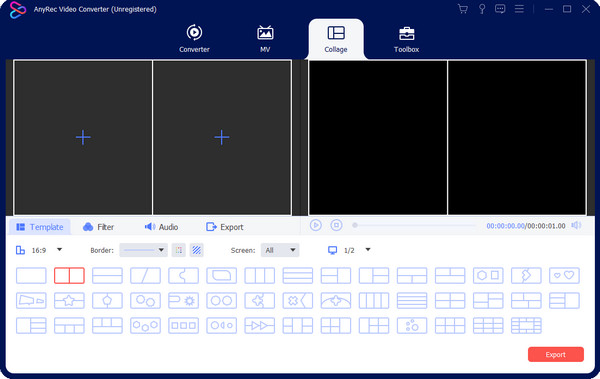
Krok 2.Edytuj wybraną ramkę, dodając proporcje, obramowanie i opcje ekranu. Jeśli chcesz edytować klipy wideo indywidualnie, najedź myszką na część podglądu i kliknij przycisk „Edytuj” (z ikoną różdżki gwiazdki). Zastosuj filtr lub efekt, utwórz znak wodny lub zmień dźwięk, wybierając inną ścieżkę dźwiękową z komputera. Kliknij przycisk „OK”, aby zapisać zmiany.
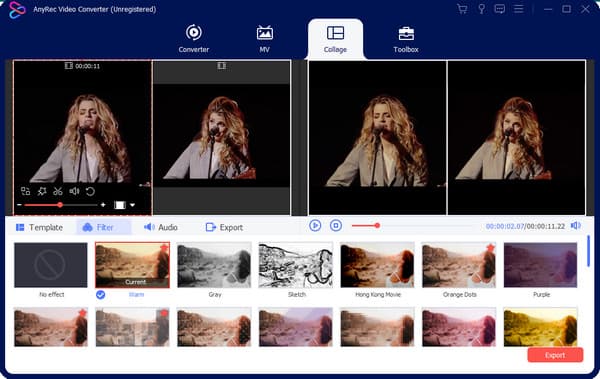
Krok 3.Wyświetl podgląd wszystkich zmian, klikając przycisk „Odtwórz” w menu „Collange”. Po zakończeniu przejdź do sekcji „Eksportuj”, aby skonfigurować ustawienia zgodnie z potrzebami. W tej części musisz także wybrać wyznaczony folder. Po skonfigurowaniu wszystkiego kliknij przycisk „Rozpocznij eksport”, aby przetworzyć nakładkę wideo.
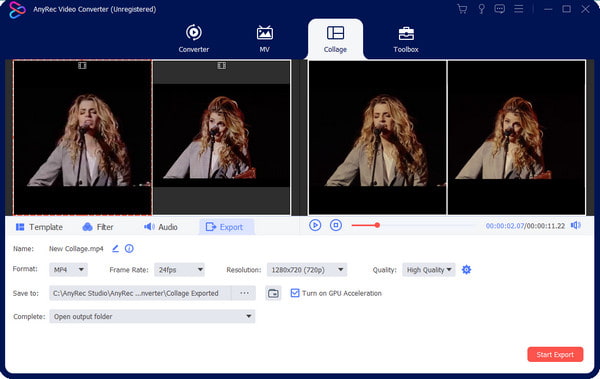
Część 4: Często zadawane pytania dotyczące nakładek Capcut
-
1. Jak zrobić nakładkę za pomocą TikToka?
Oprócz nakładki Capcut TikTok ma również tę funkcję. Otwórz aplikację TikTok i dotknij Plus, aby otworzyć aparat. Możesz nagrać nowy film lub przesłać go ze swojej galerii. Gdy pierwszy jest gotowy, dotknij Edytuj na pasku narzędzi i wybierz opcję Nakładka. Wybierz drugi film i zastosuj filtry lub efekty.
-
2. Czy funkcja Auto Velocity w programie Capcut nadaje się do wykonywania nakładek?
Tak. Automatyczna prędkość to funkcja Capcut. Możesz zastosować ten efekt do dowolnej edycji wideo. Aby uzyskać automatyczną prędkość, otwórz Capcut na swoim telefonie i utwórz nowy projekt. Przejdź do menu Szybkość i dotknij Krzywa. Dostosuj wideo za pomocą wbudowanych krzywych i dodaj utwór według własnych upodobań.
-
3. Jaki jest domyślny format eksportu w Capcut?
Użytkownicy iOS mogą eksportować swoje filmy Capcut jako pliki MOV, podczas gdy wersja aplikacji na Androida eksportuje klipy MP4. Aby uzyskać lepszą jakość, możesz także wybrać rozdzielczość do 4K przy 60 klatkach na sekundę.
Wniosek
Capcut to edytor wideo dla użytkowników smartfonów. Posiada funkcję Auto Velocity i inne efekty umożliwiające edycję wideo, którą możesz udostępniać na wszystkich platformach społecznościowych. Nakładka Capcut umożliwia dodanie wideo do innego klipu lub łączyć filmy na iPhonie i Android, trend na TikToku i Instagramie. Do profesjonalnej edycji w systemach Windows i Mac użyj AnyRec Video Converter i tego aplikacja do kolażu wideo zapewnia większy wybór szablonów.
100% bezpieczne
100% bezpieczne
